2019电子白板培训讲稿
电子白板培训课件

交互式电子白板操作方式
● 白板软件的安装
打开安装程序,双击 AutoRun,会出现如图下图软件安装首界面所示的 安装向 导对话框,一共分为四个部分,分别为:白板软件、识字功能、教学资源和完全安装, 用户可根据个人的需要进行自定义安装,如果白板软件、识字功能和教学资源都需要 时,就可以选择完全安装。然后根据提示一步步安装下去即可。
● 白板软件的定位
导航
交互式电子白板操作方式
● 白板软件的卸载
鸿合多学科白板软件的卸载方式有以下两种,分别是:
1、在系统中,选择“开始”菜单,在“程序”菜单项中选择“HiteVision” 程序选项中的“卸载 HiteBoard”,即可以卸载软件。 2、在系统中,选择“开始”菜单,在“程序”菜单项中选择“控制面板”, 选择“添加或删除程序”,找到 ,点击按钮,即可卸载软件。
● 实物展台的使用方法
● 从中控中直接切换 ● 从白板软件中插入
插入展台,拖动画出展示区域
实物展台操作方式
ห้องสมุดไป่ตู้● 实物展台的开关
1、拉起展台臂杆,取下镜头盖; 2、打开电源按钮; 3、把需要展示的物体放在展台中央,利用自动聚焦键 (也可手动聚焦),放大、缩小键调节图像的大小,转动镜 头或移动物体,得到最佳的图像效果。 4、用完后关闭电源按钮; 5、盖好镜头盖,折叠好臂杆。
使用实物展台的注意事项
● 1、 使用完展台后,应及时关闭本机电源,若长时间开
启电源会缩短机器使用寿命,并可能引起火灾。
● 2、展示平台上不能放置重物,否则会引起变形,影响其 演示效果。 ● 3、不要把展台放在阳光直接射到或靠近热源的地方,禁 止让本机淋雨,否则可能损毁机器。
导航
红外电子白板的维护
电子行业电子白板培训材料

电子行业电子白板培训材料1. 介绍电子白板是一种全新的互动教学工具,它结合了传统黑板和投影仪的优势,拥有可书写、投影和触摸屏操作等功能。
在电子行业中,电子白板被广泛运用于培训和教育领域,旨在提升教育质量和学习效果。
本文档将介绍电子行业电子白板的基本原理、应用场景、使用技巧和常见问题解答,供从事培训工作的人员参考和学习。
2. 电子白板基本原理电子白板是通过使用激光或电磁感应方式来感应教师或学生的手写动作,并将其转化为可识别的数字信号。
这些信号可以传输到连接在电子白板上的计算机或其他设备上,实现书写、演示、操作等功能。
3. 电子白板应用场景3.1 教育领域在学校或培训机构中,电子白板被广泛应用于教学过程中。
它可以作为教师的助手,将教学内容直观地展示给学生;同时,学生也可以通过电子白板进行互动,提问、作答等。
3.2 商业演示电子白板也被广泛应用于商业演示和会议。
通过电子白板,用户可以实时编辑和展示文档、图标、产品演示等,使演示更加生动、直观。
3.3 协同工作在团队合作或远程办公中,电子白板可以作为团队成员交流的工具。
团队成员可以在电子白板上进行共同编辑、批注和讨论,提高工作效率和沟通效果。
4. 电子白板使用技巧4.1 笔迹书写在使用电子白板进行书写时,应注意保持书写的清晰、整齐。
可调整笔迹的颜色、粗细和样式,以适配不同的教学或演示需求。
4.2 多媒体资源电子白板支持导入图像、视频、音频等多媒体资源。
在教学或演示过程中,可以通过插入多媒体资源来丰富内容,提高学习和参与度。
4.3 文件保存和共享在使用电子白板完成教学或演示后,应将相关文件进行保存。
电子白板通常支持将文件保存为各种格式,如图片、PDF、文档等。
保存后的文件可以方便地共享给学生或其他参与者。
5. 常见问题解答5.1 电子白板的连接方式有哪些?电子白板可以通过USB、无线网络或蓝牙等方式进行连接。
具体的连接方式取决于电子白板的型号和使用环境。
5.2 如何清洁电子白板表面?清洁电子白板表面时,可以使用干净的软布轻轻擦拭。
电子白板 培训 课件
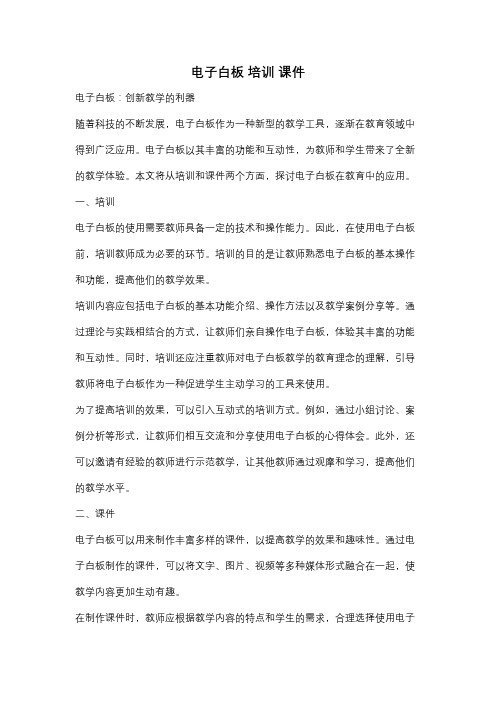
电子白板培训课件电子白板:创新教学的利器随着科技的不断发展,电子白板作为一种新型的教学工具,逐渐在教育领域中得到广泛应用。
电子白板以其丰富的功能和互动性,为教师和学生带来了全新的教学体验。
本文将从培训和课件两个方面,探讨电子白板在教育中的应用。
一、培训电子白板的使用需要教师具备一定的技术和操作能力。
因此,在使用电子白板前,培训教师成为必要的环节。
培训的目的是让教师熟悉电子白板的基本操作和功能,提高他们的教学效果。
培训内容应包括电子白板的基本功能介绍、操作方法以及教学案例分享等。
通过理论与实践相结合的方式,让教师们亲自操作电子白板,体验其丰富的功能和互动性。
同时,培训还应注重教师对电子白板教学的教育理念的理解,引导教师将电子白板作为一种促进学生主动学习的工具来使用。
为了提高培训的效果,可以引入互动式的培训方式。
例如,通过小组讨论、案例分析等形式,让教师们相互交流和分享使用电子白板的心得体会。
此外,还可以邀请有经验的教师进行示范教学,让其他教师通过观摩和学习,提高他们的教学水平。
二、课件电子白板可以用来制作丰富多样的课件,以提高教学的效果和趣味性。
通过电子白板制作的课件,可以将文字、图片、视频等多种媒体形式融合在一起,使教学内容更加生动有趣。
在制作课件时,教师应根据教学内容的特点和学生的需求,合理选择使用电子白板的功能。
例如,可以使用画笔工具进行标注和画图,以突出重点和解释概念;可以使用录音和录像功能,录制教师的讲解和示范过程,方便学生回顾和巩固知识;还可以使用互动工具,设计一些小游戏和测验,激发学生的学习兴趣和参与度。
此外,教师在制作课件时还应注意课件的布局和设计。
课件的布局应简洁明了,内容排版要清晰易读,避免信息过载。
同时,可以运用一些动画效果和转场效果,提高课件的视觉效果,吸引学生的注意力。
总结电子白板作为一种创新教学工具,为教师和学生带来了全新的教学体验。
通过培训教师和制作优质课件,可以更好地发挥电子白板的教学功能。
电子白板培训课件

电子板擦专门用于擦除 电子笔迹,不要用于擦除水 性笔、粉笔等笔迹。
不要同时使用电子板擦 和电子笔对白板进行操作。
海绵垫
5、话筒的使用
A、大话筒的使用 B、小蜜蜂话筒的使用
软件的设计目的
● 本着概念交互原则软件可以起到备课与上 课辅助两大功能。
● 软件分为四种模式:全屏模式,边框模式, 桌面模式,窗口模式。四种模式所有功能 相同,全屏模式,边框模式用在上课,桌 面模式相当于操作电脑,可以调用电脑里 的任何资源,窗口模式用在备课环节。
● 培训以边框模式为例进行讲解。
鸿合 Hitevision交互式电子白板操作方式
● 白板启动方式
有下列四种方法可以运行HiteBoard软件: ● 1. 双击桌面的快捷方式图标
启 ● 2.点击两侧任意快捷键; 动 方 启动软件前请确认服务程序连接正常。 式
软件的工具栏
1、常用工具栏(各科老师常用工具) 2 、页面工具栏(页面的删除,新建,漫游等) 3 、媒体工具栏(文字,图片,视频,音频的插入) 4 、笔盒工具栏(不同类型的笔的选择) 5 、学科工具栏(语,数,英,物,化分科工具)
校本培训 交互式电子白板的作用及课件制作
主讲:吴金权
初级
交互式电子白板的原理 书写功能 页面功能,ppt的使用
高级
多媒体的操作 学科工具 辅助工具 模拟课,课件制作及案例
设备的日常维护
系统组成
基本组成:投影机、计算机 、电子白板. 可扩展性:系统具有可扩展 性,可使用电子教鞭、视频 展示台、无线手写板、交互 答题系统、书写屏等设备.
硬 软 排 荧 激纹 智 手 颜 粗 笔 笔 笔 光 光理 能 势 色 细
笔 笔笔 笔 笔
书 书 美 勾 圈美 识 识 调 调
电子白板培训文字稿-超级详细版
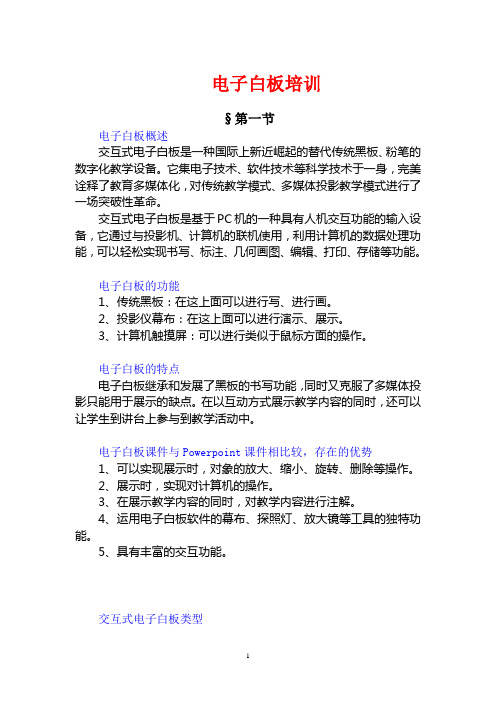
电子白板培训§第一节电子白板概述交互式电子白板是一种国际上新近崛起的替代传统黑板、粉笔的数字化教学设备。
它集电子技术、软件技术等科学技术于一身,完美诠释了教育多媒体化,对传统教学模式、多媒体投影教学模式进行了一场突破性革命。
交互式电子白板是基于PC机的一种具有人机交互功能的输入设备,它通过与投影机、计算机的联机使用,利用计算机的数据处理功能,可以轻松实现书写、标注、几何画图、编辑、打印、存储等功能。
电子白板的功能1、传统黑板:在这上面可以进行写、进行画。
2、投影仪幕布:在这上面可以进行演示、展示。
3、计算机触摸屏:可以进行类似于鼠标方面的操作。
电子白板的特点电子白板继承和发展了黑板的书写功能,同时又克服了多媒体投影只能用于展示的缺点。
在以互动方式展示教学内容的同时,还可以让学生到讲台上参与到教学活动中。
电子白板课件与Powerpoint课件相比较,存在的优势1、可以实现展示时,对象的放大、缩小、旋转、删除等操作。
2、展示时,实现对计算机的操作。
3、在展示教学内容的同时,对教学内容进行注解。
4、运用电子白板软件的幕布、探照灯、放大镜等工具的独特功能。
5、具有丰富的交互功能。
交互式电子白板类型1、红外感应技术2、电磁感应技术3、压力感应技术电子白板系统组成计算机投影电子白板电子白板笔鼠标右键功能安装软件安装光盘:白板软件、白板驱动、USB数据线驱动。
※如果是在未连接电子白板的计算机安装电子白板软件,在这两个界面都选择第二项,这样只安装电子白板的软件,而不安装相关驱动。
卸载软件控制面板>添加或删除程序>IPBOARD Software>删除。
※目前因为没有电子白板软件激活密钥,所以在未连接电子白板的计算机安装电子白板软件只能以试用的方式使用20次,足20次后,可以将电子白板软件卸载,然后重新安装可继续试用,之后亦如此。
启动驱动程序和电子白板软件电子白板驱动会随计算机启动自动加载,但初次安装还没有加载驱动,请执行:开始>程序>Julong Educational Software>IPBOARD Software 7> IPBOARD Driver 4。
电子白板培训内容2
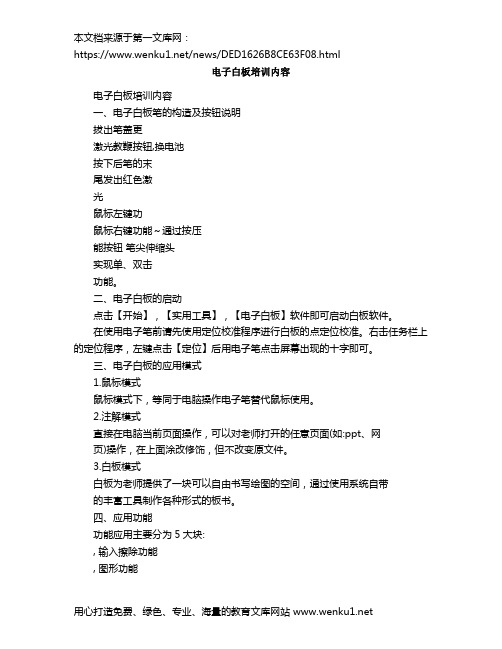
电子白板培训内容电子白板培训内容一、电子白板笔的构造及按钮说明拔出笔盖更激光教鞭按钮,换电池按下后笔的末尾发出红色激光鼠标左键功鼠标右键功能~通过按压能按钮笔尖伸缩头实现单、双击功能。
二、电子白板的启动点击【开始】,【实用工具】,【电子白板】软件即可启动白板软件。
在使用电子笔前请先使用定位校准程序进行白板的点定位校准。
右击任务栏上的定位程序,左键点击【定位】后用电子笔点击屏幕出现的十字即可。
三、电子白板的应用模式1.鼠标模式鼠标模式下,等同于电脑操作电子笔替代鼠标使用。
2.注解模式直接在电脑当前页面操作,可以对老师打开的任意页面(如:ppt、网页)操作,在上面涂改修饰,但不改变原文件。
3.白板模式白板为老师提供了一块可以自由书写绘图的空间,通过使用系统自带的丰富工具制作各种形式的板书。
四、应用功能功能应用主要分为5大块:, 输入擦除功能, 图形功能, 辅助教学工具, 教学资源库, 页面浏览功能1、输入/擦除功能:(1)四种笔触铅笔类似传统的粉笔毛笔展现中国传统书法和国画的魅力喷桶填充封闭图形荧光笔标注使用(可通过滑块调节透明度)(2)手写识别手写体变标准体;可设置字体样式和颜色;识别中文,字母,数字,标点符号;支持简繁体转换。
任意擦除擦除当前书写的文字或绘制的图片区域擦除对所选定的区域内容进行删除对象擦除单击某个对象进行删除全屏擦除单击当页内容进行删除2、图形功能可以方便快捷的绘制各种线型以及平面几何图形,并且可以对图形进行组合,提高教学效率。
3.辅助教学工具(1)放大镜:可将选定的对象进行放大或缩小,能够有效的缓和教室空间,板书和学生视力间的矛盾。
(2)聚光灯:聚焦处高亮显示。
突出重点,吸引同学们的注意力,提高教学效率。
(3)屏幕幕布:遮挡部分区域。
激发同学们思考的积极性,培养学生的探究能力。
(4)照相机:可以随意捕捉电脑屏幕显示的全部或局部画面,并且可保存以便随时调用。
(5)回放:可以对之前的操作进行回放。
电子白板培训讲义
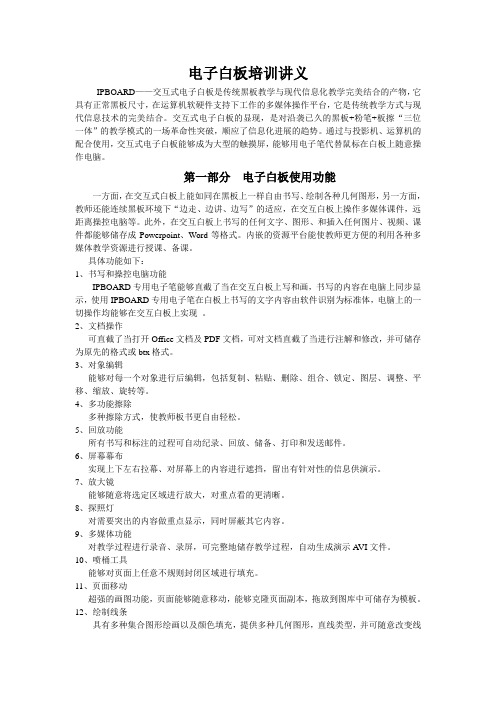
电子白板培训讲义IPBOARD——交互式电子白板是传统黑板教学与现代信息化教学完美结合的产物,它具有正常黑板尺寸,在运算机软硬件支持下工作的多媒体操作平台,它是传统教学方式与现代信息技术的完美结合。
交互式电子白板的显现,是对沿袭已久的黑板+粉笔+板擦“三位一体”的教学模式的一场革命性突破,顺应了信息化进展的趋势。
通过与投影机、运算机的配合使用,交互式电子白板能够成为大型的触摸屏,能够用电子笔代替鼠标在白板上随意操作电脑。
第一部分电子白板使用功能一方面,在交互式白板上能如同在黑板上一样自由书写、绘制各种几何图形,另一方面,教师还能连续黑板环境下“边走、边讲、边写”的适应,在交互白板上操作多媒体课件,远距离操控电脑等。
此外,在交互白板上书写的任何文字、图形、和插入任何图片、视频、课件都能够储存成Powerpoint、Word等格式。
内嵌的资源平台能使教师更方便的利用各种多媒体教学资源进行授课、备课。
具体功能如下:1、书写和操控电脑功能IPBOARD专用电子笔能够直截了当在交互白板上写和画,书写的内容在电脑上同步显示,使用IPBOARD专用电子笔在白板上书写的文字内容由软件识别为标准体,电脑上的一切操作均能够在交互白板上实现。
2、文档操作可直截了当打开Office文档及PDF文档,可对文档直截了当进行注解和修改,并可储存为原先的格式或btx格式。
3、对象编辑能够对每一个对象进行后编辑,包括复制、粘贴、删除、组合、锁定、图层、调整、平移、缩放、旋转等。
4、多功能擦除多种擦除方式,使教师板书更自由轻松。
5、回放功能所有书写和标注的过程可自动纪录、回放、储备、打印和发送邮件。
6、屏幕幕布实现上下左右拉幕、对屏幕上的内容进行遮挡,留出有针对性的信息供演示。
7、放大镜能够随意将选定区域进行放大,对重点看的更清晰。
8、探照灯对需要突出的内容做重点显示,同时屏蔽其它内容。
9、多媒体功能对教学过程进行录音、录屏,可完整地储存教学过程,自动生成演示A VI文件。
电子白板培训方案
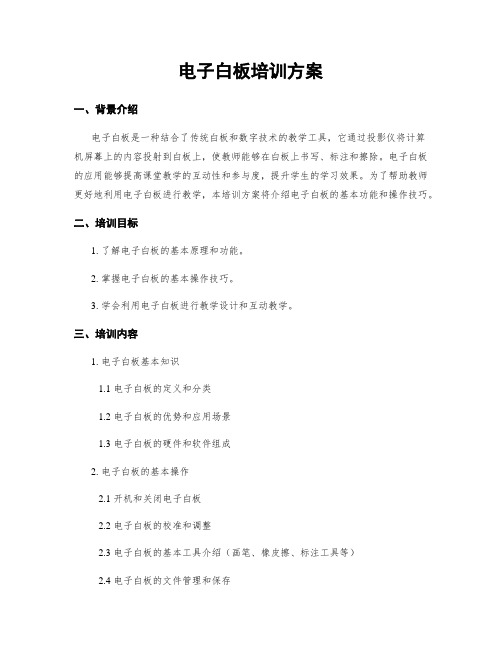
电子白板培训方案一、背景介绍电子白板是一种结合了传统白板和数字技术的教学工具,它通过投影仪将计算机屏幕上的内容投射到白板上,使教师能够在白板上书写、标注和擦除。
电子白板的应用能够提高课堂教学的互动性和参与度,提升学生的学习效果。
为了帮助教师更好地利用电子白板进行教学,本培训方案将介绍电子白板的基本功能和操作技巧。
二、培训目标1. 了解电子白板的基本原理和功能。
2. 掌握电子白板的基本操作技巧。
3. 学会利用电子白板进行教学设计和互动教学。
三、培训内容1. 电子白板基本知识1.1 电子白板的定义和分类1.2 电子白板的优势和应用场景1.3 电子白板的硬件和软件组成2. 电子白板的基本操作2.1 开机和关闭电子白板2.2 电子白板的校准和调整2.3 电子白板的基本工具介绍(画笔、橡皮擦、标注工具等)2.4 电子白板的文件管理和保存3. 电子白板的教学设计3.1 利用电子白板进行课堂互动3.2 制作电子白板教学资源3.3 利用电子白板进行课堂评估3.4 教师与学生共同使用电子白板的教学模式四、培训方法1. 理论讲授:通过PPT和讲解的方式介绍电子白板的基本知识和操作技巧。
2. 操作演示:通过实际操作演示电子白板的基本操作和教学设计。
3. 练习与实践:参训教师进行电子白板的实际操作和教学设计练习。
五、培训流程1. 培训前期准备1.1 确定培训时间、地点和参训教师名单。
1.2 准备培训所需的电子白板设备和软件。
1.3 制定培训教材和教具。
2. 培训阶段一:电子白板基本知识讲解(1小时)2.1 介绍电子白板的定义、分类和应用场景。
2.2 介绍电子白板的硬件和软件组成。
3. 培训阶段二:电子白板的基本操作演示(1小时)3.1 演示电子白板的开机和关闭操作。
3.2 演示电子白板的校准和调整。
3.3 演示电子白板的基本工具的使用方法。
3.4 演示电子白板的文件管理和保存。
4. 培训阶段三:电子白板的教学设计与实践(2小时)4.1 讲解如何利用电子白板进行课堂互动。
电子白板应用培训上的讲话
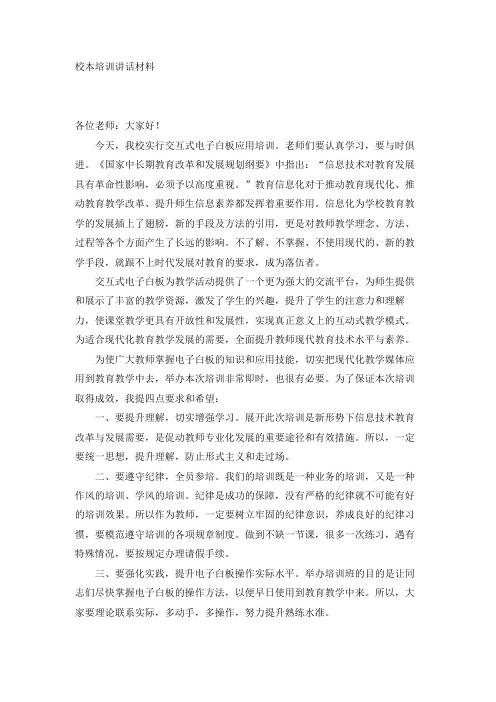
校本培训讲话材料各位老师:大家好!今天,我校实行交互式电子白板应用培训。
老师们要认真学习,要与时俱进。
《国家中长期教育改革和发展规划纲要》中指出:“信息技术对教育发展具有革命性影响,必须予以高度重视。
”教育信息化对于推动教育现代化、推动教育教学改革、提升师生信息素养都发挥着重要作用。
信息化为学校教育教学的发展插上了翅膀,新的手段及方法的引用,更是对教师教学理念、方法、过程等各个方面产生了长远的影响。
不了解、不掌握、不使用现代的、新的教学手段,就跟不上时代发展对教育的要求,成为落伍者。
交互式电子白板为教学活动提供了一个更为强大的交流平台,为师生提供和展示了丰富的教学资源,激发了学生的兴趣,提升了学生的注意力和理解力,使课堂教学更具有开放性和发展性,实现真正意义上的互动式教学模式。
为适合现代化教育教学发展的需要,全面提升教师现代教育技术水平与素养。
为使广大教师掌握电子白板的知识和应用技能,切实把现代化教学媒体应用到教育教学中去,举办本次培训非常即时,也很有必要。
为了保证本次培训取得成效,我提四点要求和希望:一、要提升理解,切实增强学习。
展开此次培训是新形势下信息技术教育改革与发展需要,是促动教师专业化发展的重要途径和有效措施。
所以,一定要统一思想,提升理解,防止形式主义和走过场。
二、要遵守纪律,全员参培。
我们的培训既是一种业务的培训,又是一种作风的培训、学风的培训。
纪律是成功的保障,没有严格的纪律就不可能有好的培训效果。
所以作为教师,一定要树立牢固的纪律意识,养成良好的纪律习惯,要模范遵守培训的各项规章制度。
做到不缺一节课,很多一次练习,遇有特殊情况,要按规定办理请假手续。
三、要强化实践,提升电子白板操作实际水平。
举办培训班的目的是让同志们尽快掌握电子白板的操作方法,以便早日使用到教育教学中来。
所以,大家要理论联系实际,多动手,多操作,努力提升熟练水准。
四、要发挥“传、帮、带”的作用。
因为时间紧、任务重,加上有的老师微机基础薄弱,在四天时间里达到人人能熟练操作有一定困难。
电子白板使用培训资料
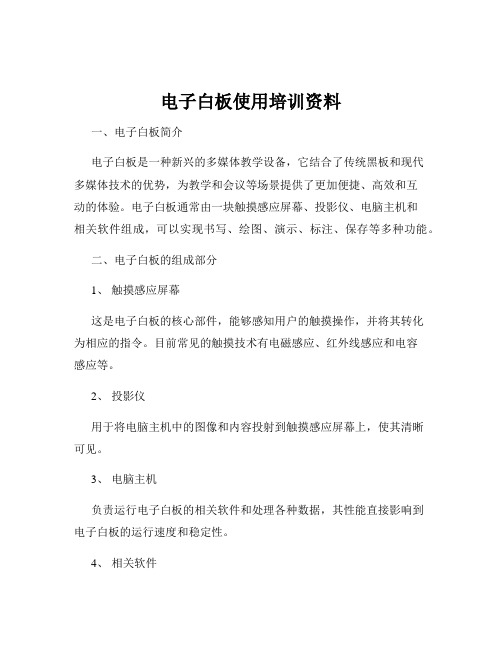
电子白板使用培训资料一、电子白板简介电子白板是一种新兴的多媒体教学设备,它结合了传统黑板和现代多媒体技术的优势,为教学和会议等场景提供了更加便捷、高效和互动的体验。
电子白板通常由一块触摸感应屏幕、投影仪、电脑主机和相关软件组成,可以实现书写、绘图、演示、标注、保存等多种功能。
二、电子白板的组成部分1、触摸感应屏幕这是电子白板的核心部件,能够感知用户的触摸操作,并将其转化为相应的指令。
目前常见的触摸技术有电磁感应、红外线感应和电容感应等。
2、投影仪用于将电脑主机中的图像和内容投射到触摸感应屏幕上,使其清晰可见。
3、电脑主机负责运行电子白板的相关软件和处理各种数据,其性能直接影响到电子白板的运行速度和稳定性。
4、相关软件包括白板驱动程序、教学软件、绘图工具等,为用户提供丰富的功能和操作选项。
三、电子白板的安装与连接1、选择合适的安装位置电子白板应安装在光线充足、无直射阳光的地方,同时要保证投影画面能够完整覆盖白板区域。
2、安装投影仪根据投影仪的类型和安装说明,将其固定在合适的位置,并调整好投影角度和焦距。
3、连接电脑主机使用数据线将电脑主机与电子白板和投影仪连接起来,确保连接牢固。
4、安装驱动程序和软件在电脑主机上安装电子白板的驱动程序和相关软件,并按照提示进行设置和校准。
四、电子白板的基本操作1、书写与绘图使用专用的电子笔或手指在触摸感应屏幕上进行书写和绘图,可以选择不同的颜色、粗细和字体。
2、擦除通过电子白板上的擦除工具或快捷键,轻松擦除不需要的内容。
3、页面切换可以新建、删除和切换不同的页面,方便组织和展示教学内容。
4、缩放与移动对图像、文本等内容进行缩放和移动操作,以适应不同的展示需求。
5、标注与注释在演示文稿、图片等上面进行标注和注释,突出重点和关键信息。
五、电子白板的教学应用1、课堂教学教师可以利用电子白板展示课件、播放视频、进行互动教学,提高学生的参与度和学习效果。
2、远程教学通过网络连接,实现远程教学和在线互动,打破时间和空间的限制。
电子白板的培训讲稿
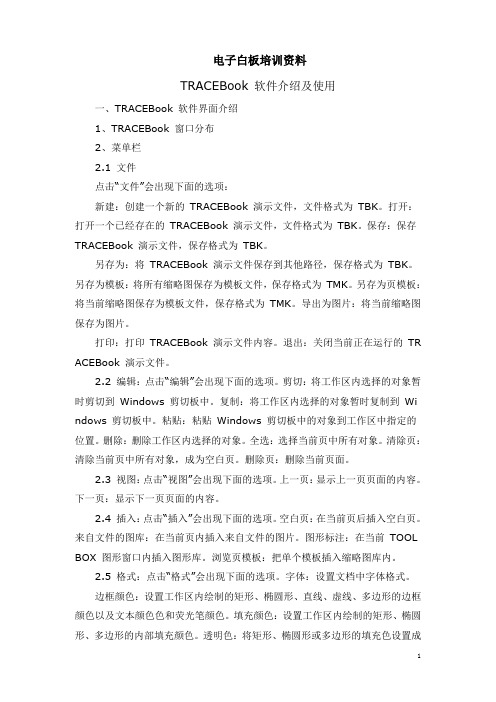
电子白板培训资料TRACEBook 软件介绍及使用一、TRACEBook 软件界面介绍1、TRACEBook 窗口分布2、菜单栏2.1 文件点击“文件”会出现下面的选项:新建:创建一个新的TRACEBook 演示文件,文件格式为TBK。
打开:打开一个已经存在的TRACEBook 演示文件,文件格式为TBK。
保存:保存TRACEBook 演示文件,保存格式为TBK。
另存为:将TRACEBook 演示文件保存到其他路径,保存格式为TBK。
另存为模板:将所有缩略图保存为模板文件,保存格式为TMK。
另存为页模板:将当前缩略图保存为模板文件,保存格式为TMK。
导出为图片:将当前缩略图保存为图片。
打印:打印TRACEBook 演示文件内容。
退出:关闭当前正在运行的TR ACEBook 演示文件。
2.2 编辑:点击“编辑”会出现下面的选项。
剪切:将工作区内选择的对象暂时剪切到Windows 剪切板中。
复制:将工作区内选择的对象暂时复制到Wi ndows 剪切板中。
粘贴:粘贴Windows 剪切板中的对象到工作区中指定的位置。
删除:删除工作区内选择的对象。
全选:选择当前页中所有对象。
清除页:清除当前页中所有对象,成为空白页。
删除页:删除当前页面。
2.3 视图:点击“视图”会出现下面的选项。
上一页:显示上一页页面的内容。
下一页:显示下一页页面的内容。
2.4 插入:点击“插入”会出现下面的选项。
空白页:在当前页后插入空白页。
来自文件的图库:在当前页内插入来自文件的图片。
图形标注:在当前TOOL BOX 图形窗口内插入图形库。
浏览页模板:把单个模板插入缩略图库内。
2.5 格式:点击“格式”会出现下面的选项。
字体:设置文档中字体格式。
边框颜色:设置工作区内绘制的矩形、椭圆形、直线、虚线、多边形的边框颜色以及文本颜色色和荧光笔颜色。
填充颜色:设置工作区内绘制的矩形、椭圆形、多边形的内部填充颜色。
透明色:将矩形、椭圆形或多边形的填充色设置成为透明色。
电子白板培训演示课件

电子白板培训演示课件汇报人:日期:•电子白板概述•电子白板基本操作与功能•电子白板教学应用案例展示目录•电子白板使用技巧与注意事项•未来发展趋势预测与展望01电子白板概述电子白板是一种集成了计算机、投影仪、触摸屏等设备的交互式多媒体教学工具,可以实现实时互动、演示、编辑等功能。
定义电子白板具有直观、互动、高效、灵活等特点,可以提供多种笔迹、颜色、粗细等选项,方便用户进行标注和编辑。
特点定义与特点电子白板从早期的黑白屏到彩色屏,再到现在的智能交互式电子白板,经历了不断的技术创新和升级。
目前,电子白板已经广泛应用于教育、培训、会议等领域,成为现代化教学和办公的重要工具之一。
发展历程与现状现状发展历程电子白板在教育领域的应用非常广泛,可以用于课堂教学、远程教育、互动教学等场景,提高教学效果和学生学习兴趣。
教育领域电子白板在培训领域的应用也非常普遍,可以用于企业内训、公开课、研讨会等场景,提供更加直观、互动的培训体验。
培训领域电子白板在会议领域的应用也越来越普及,可以用于会议演示、讨论、记录等场景,提高会议效率和质量。
会议领域除了以上几个领域,电子白板还可以应用于医疗、金融、设计等领域,提供更加高效、便捷的工作体验。
其他领域电子白板的应用领域02电子白板基本操作与功能电子白板的界面通常包括主工作区、工具栏、菜单栏、状态栏等部分。
界面布局通过鼠标、触摸屏或专用笔进行操作,如点击、拖动、书写等。
操作方式界面布局与操作方式常用功能介绍使用专用笔或手指在电子白板上进行书写或标注。
擦除电子白板上的内容,包括文字、图片、标注等。
对电子白板上的内容进行放大或缩小,以便更好地观察和展示。
对电子白板上的内容进行批注,以便强调或解释重点。
书写功能擦除功能放大与缩小功能批注功能多媒体导入互动教学网络会议云存储与分享高级功能应用01020304将图片、音频、视频等多媒体文件导入电子白板,进行展示和编辑。
通过电子白板实现师生互动,提高教学效果。
电子白板培训大纲

电子白板培训大纲培训对象培训对象:任课教师,或具体项目制定培训人员。
培训流程第一章:优秀课件展示第二章:系统构成与互动课堂教学环境建立1)教学环境基础设备:电子白板、电脑、投影仪和实物展台2)白板笔的原理、操作、定位等(让老师上来体验定位操作)第三章:软件功能介绍第四章:教学软件的课堂基础操作1)白板书写2)清除工具3)互动工具4)页面设置5)文档保存6)多媒体课件7)ppt课件第五章:资源库的利用1)本地软件资源2)网络搜集资源3)硬盘资源4)多学科工具第六章:互动课堂演示1)软件易用性的课件使用2)课堂互动方法第七章:Q &A第八章:现场课件制作与评定互动展示1) 根据用户带来的教案、教学设计等,结合电子白板的功能,现场制作课件2)教师轮流将课件上电子白板上进行展示、说课等第九章:培训自测培训内容第一章:优秀课件展示根据培训对象的分析,安排相应的视频以供学习。
第二章:系统构成与互动课堂教学环境建立第一节教学环境基础设备一、交互式环境的构成以印天电子白板为核心的交互式教学环境的基本构成如下图所示。
交互式教学环境基本构成PC机通过VGA线连接投影仪,并将PC画面内容投射到印天电子白板上,印天电子白板通过USB线与PC相连,当用户在白板上进行操作时所有数据将会通过USB线传回到PC机中进行处理,这样就形成了一个以交互式电子白板为核心的互动反馈教学环境。
而实物展台也将通过USB线与PC相连,通过印天白板软件可以直接调用实物展台画面,并对画面内容进行批注。
二、设备连接步骤白板安装完成后,就可以将PC、投影机、实物展台和白板连接在一起。
印天交互式电子白板通过专用的USB线与PC的USB接口相连实现数据的传输与白板的供电,步骤如下:步骤1:将USB 线一端与白板相连。
步骤2:将USB 的另一端接入所用电脑的一个USB口。
步骤3:将投影仪安装好,用VGA线把电脑和投影仪连接好。
步骤4:在电脑键盘上操作将画面切换到投影,即电脑桌面画面打到白板上。
电子白板培训PPT课件
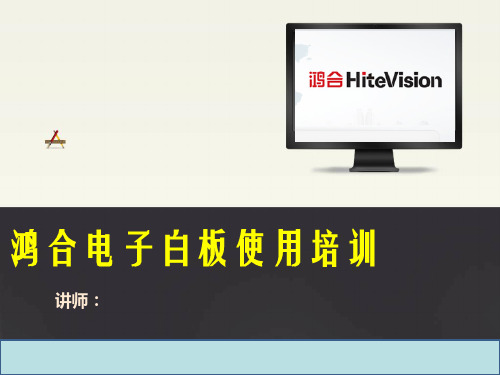
• 4、定位完成后,就可以像平板电脑一样使用白板笔操作电脑。点击 相当于鼠标左键,长按相当于鼠标右键(电磁白板按住电磁笔靠近笔 尖的按键是鼠标右键)。
举例:PPT教学
第二步: PPT放映后,左下角有4个隐藏的图标, 功能分别是:
往前翻页 指针、批注笔、橡皮檫 前后翻页、定位到某页、结束放 映 往后翻页
选择 撤销 区域删除 返回 插入文本框 自定义 清除页面
常见故障处理:
1,显示“无信号”,按“信号源”,切换到“OPS电脑”这个选项。
2,无法进入系统。通过外接键盘在开机时选择正常启动Windows,或者 等待系统自动修复,如果系统不能自动修复。需要重装系统。
3,触屏不准。进入Windows系统,在右下角找到驱动图标 一项定位。按照绿色闪烁十字提示点击。
,点击第
如果没有图标,先确定电脑安装好了备授课软件,再点击开始-所 有程序-Hiclass-Hite Driver启动。
4,声音小。按前置按键音量+,桌面右下角音量调大。
SUCCESS
THANK YOU
2019/9/15
主持人打开本软件后,点击屏幕左侧的 按钮展开面板,点左侧淡蓝色箭头打开 侧边栏,选择网络课堂。界面如下:然后点击“创建网络课堂”按钮。
四个图标依次是 创建网络课堂, 进入网络课堂, 退出网络课堂, 显示和隐藏视频窗口
创建网络课堂窗口
进入网络课堂窗口
白板两侧快捷键
打开资源库 保存 背景颜色 新建空白页 往前翻页 往后翻页 最近使用的一支笔 线条粗细
⑤高拍仪:功能同展台, 通过USB线连接电脑,供 电和传输数据。电脑上安 装展台软件,可以控制展 台拍摄到的画面和在画面 上批注。
准备工作:
• 1、开机(电脑、投影机),确定桌面右下角驱动图标
白板培训讲稿

在整个电教平台中能够实现互动教学的交互式电子白板是一个大的电脑显示屏。
(完全可以理解为计算机的鼠标,或一个大的手写板),可实现的常用基本功能:鼠标功能,书写功能,板擦功能。
一、开启投影机正确开机顺序:先将投影仪电源按钮打开,再按下投影仪操作面板上的Power按钮,等到闪烁的绿色信号灯停止闪烁时,开机完成。
正确关机顺序:先按下Power按钮,当屏幕出现是否真的要关机的提示时,再按一下Power按钮,随后投影仪控制面板上的绿色信号灯开始闪烁,等到投影仪内部散热风扇完全停止转动、绿色信号灯停止闪烁时,再将投影仪关闭,切断电源。
此外,在每次开、关机操作之间,最好保证有3分钟左右的间隔时间,目的是为了让投影仪充分散热。
开、关机操作太频繁,容易造成投影仪灯泡炸裂或投影仪内部电器元件被损坏。
二、交互式电子白板软件使用方法简单实现四大基本功能:鼠标操作、笔的书写操作、板擦擦除操作、电脑界面与与书写界面操作的切换。
交互式电子白板软件工具栏功能说明:1、“”下拉菜单里的“保存”和“另存为”工具可将白板软件演示内容完整保存为浪涛电子白板软件格式,便于教学内容的存储和再讲解;下拉菜单里“导入”工具可将PPT 完整导入白板软件里,便于讲解使用;下拉菜单里“导出”工具可将白板软件上演示内容导出保存为PPT、PDF、WORD、网页、图片和FLASH格式。
开始系列菜单里“”撤消和返回工具,对书写过程进行撤消和返回操作。
“”上下翻页工具,可对电子白板软件上演示内容进行翻页阅览讲解。
“”插入新的一个白板页面,便于上课讲解新内容的呈现。
“”选择工具,可对插入白板软件任何格式文件和白板软件工具进行选择和编辑。
:“”对内容进行擦除使用,黑色小三角下拉菜单下可供选择多种大小板擦,便于精确小面积擦除和大面积快速擦除,以及对整个插入图片的擦除。
“”笔的选择,有多种颜色和笔形的选择。
更多笔的宽度和笔的颜色选择,“”智能笔识别工具,可识别文字,数字,字母等。
